Facebook adalah platform yang sangat populer, dengan lebih dari dua setengah miliar pengguna aktif bulanan. Itu hampir sepertiga dari seluruh populasi planet ini, tetapi tidak semua orang senang menggunakan Facebook. Banyak orang tidak menyukai pemantauan dan analitik yang meluas yang dijalankan pada pengguna di seluruh web. Yang lain hanya tidak menikmati berbagi foto dan posting dan belum memposting di Facebook selama bertahun-tahun. Untuk alasan apa pun, ingin menghapus profil Anda adalah hal yang biasa. Panduan ini akan membahas cara menghapus profil Facebook Anda untuk selamanya.
Menghapus profil Anda di browser
Untuk menghapus akun Anda, Anda harus terlebih dahulu membuka pengaturan Facebook. Pada aplikasi web desktop, Anda perlu mengklik ikon panah bawah di sudut kanan atas dan kemudian klik "Pengaturan & privasi".
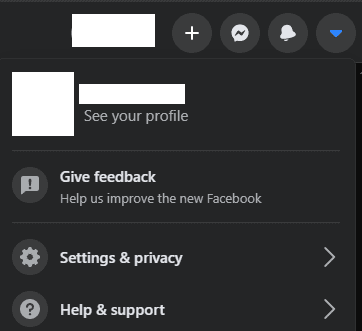
Selanjutnya, Anda harus menavigasi ke halaman "Informasi Facebook Anda" melalui tautan navigasi di sebelah kiri halaman. Anda dapat memulai proses penghapusan akun dengan mengklik “Penonaktifan dan penghapusan”.
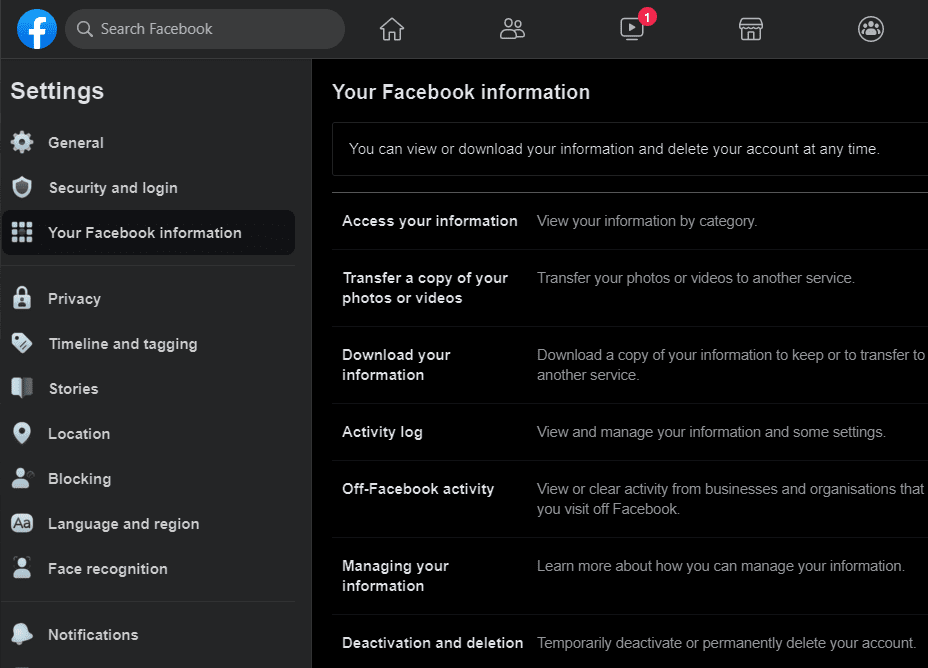
Untuk menghapus akun Anda, pilih “Hapus akun secara permanen”, lalu klik “Lanjutkan ke penghapusan akun”.
Tip: Jika Anda terbuka untuk kemungkinan kembali ke Facebook di masa mendatang, atau jika Anda ingin terus menggunakan Facebook messenger, Anda dapat "Nonaktifkan" akun Anda. Akun yang dinonaktifkan dapat terus menggunakan messenger Facebook dan dapat diaktifkan kembali kapan saja.
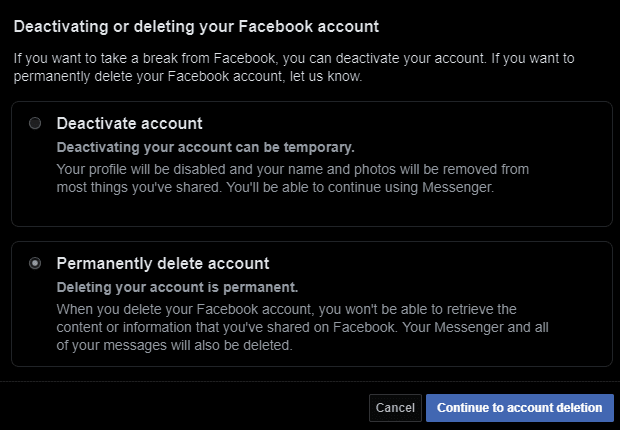
Halaman berikutnya akan memberi Anda kesempatan lain untuk menonaktifkan akun Anda. Tautan juga akan disediakan untuk mengunduh informasi Facebook Anda, seperti gambar dan kiriman yang Anda unggah. Setelah Anda menyimpan data apa pun yang Anda inginkan dan Anda yakin tidak ingin menonaktifkan akun Anda, klik "Hapus Akun"
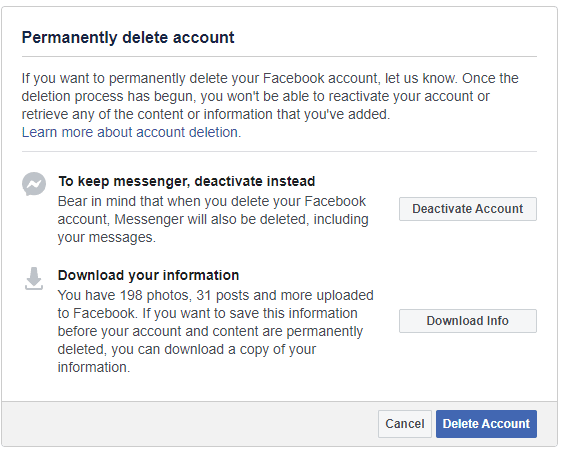
Layar kedua hingga terakhir mengharuskan Anda memasukkan kata sandi untuk mengonfirmasi bahwa Anda ingin menghapus akun Anda. Masukkan kata sandi Anda dan klik "Lanjutkan" untuk melanjutkan ke halaman terakhir.
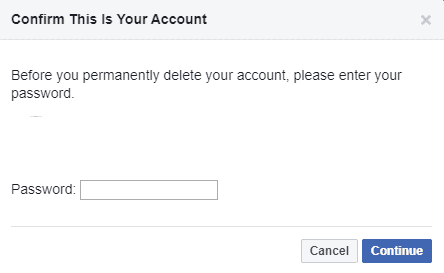
Halaman terakhir memberi tahu Anda bahwa Facebook akan menonaktifkan akun Anda selama tiga puluh hari sebelum menghapusnya. Selama periode penonaktifan tiga puluh hari, Anda dapat mengaktifkan kembali akun Anda seperti biasa. Setelah tiga puluh hari berlalu, akun Anda akan dihapus secara permanen dan tidak dapat dipulihkan atau diaktifkan kembali. Untuk memberi tahu Facebook bahwa Anda ingin akun Anda dihapus, klik "Hapus Akun".
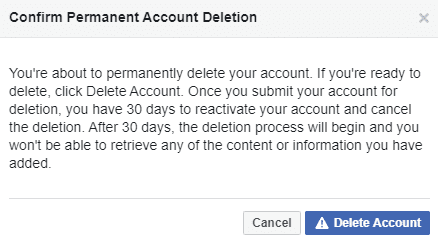
Menghapus akun Anda di ponsel
Di ponsel, awal prosesnya sedikit berbeda. Untuk membuka pengaturan Facebook Anda, Anda perlu mengklik ikon menu burger di bilah bawah, lalu klik "Pengaturan" di bawah "Pengaturan & Privasi".
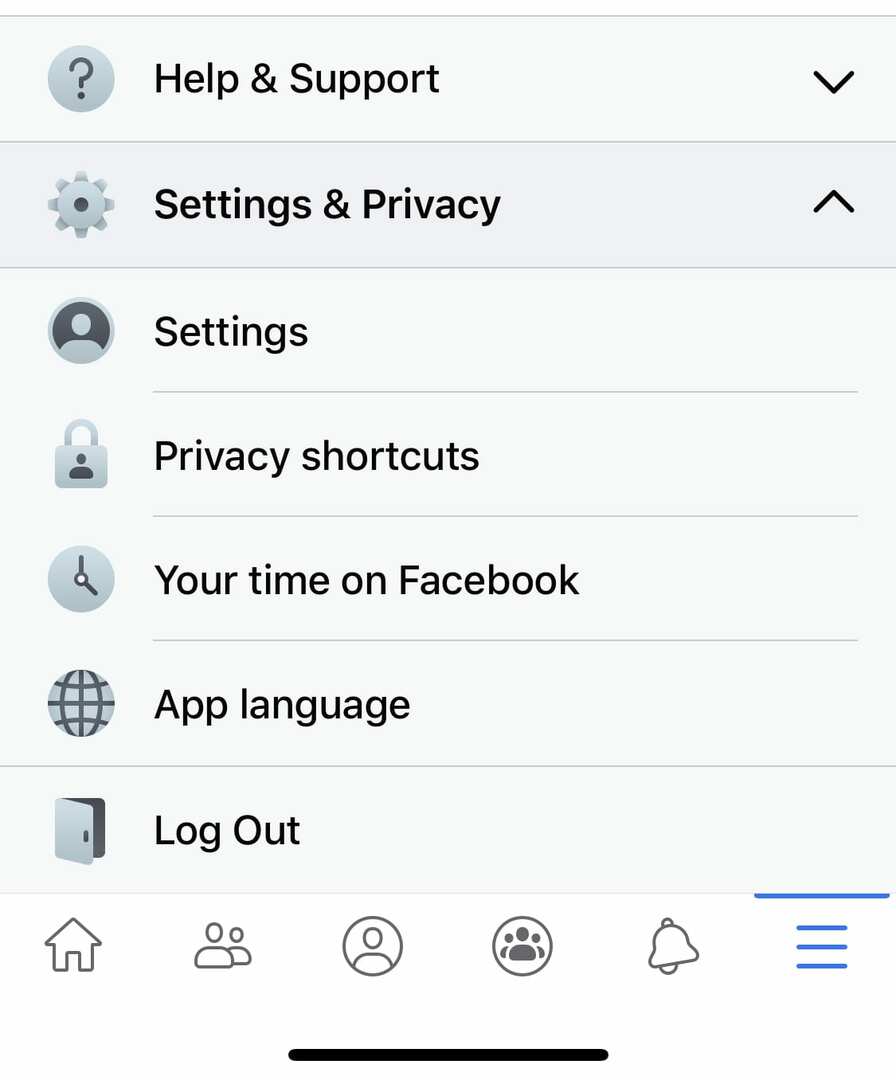
Selanjutnya, Anda perlu menggulir ke bawah dalam pengaturan ke bagian "Informasi Facebook Anda" dan klik "Kepemilikan dan kontrol akun".
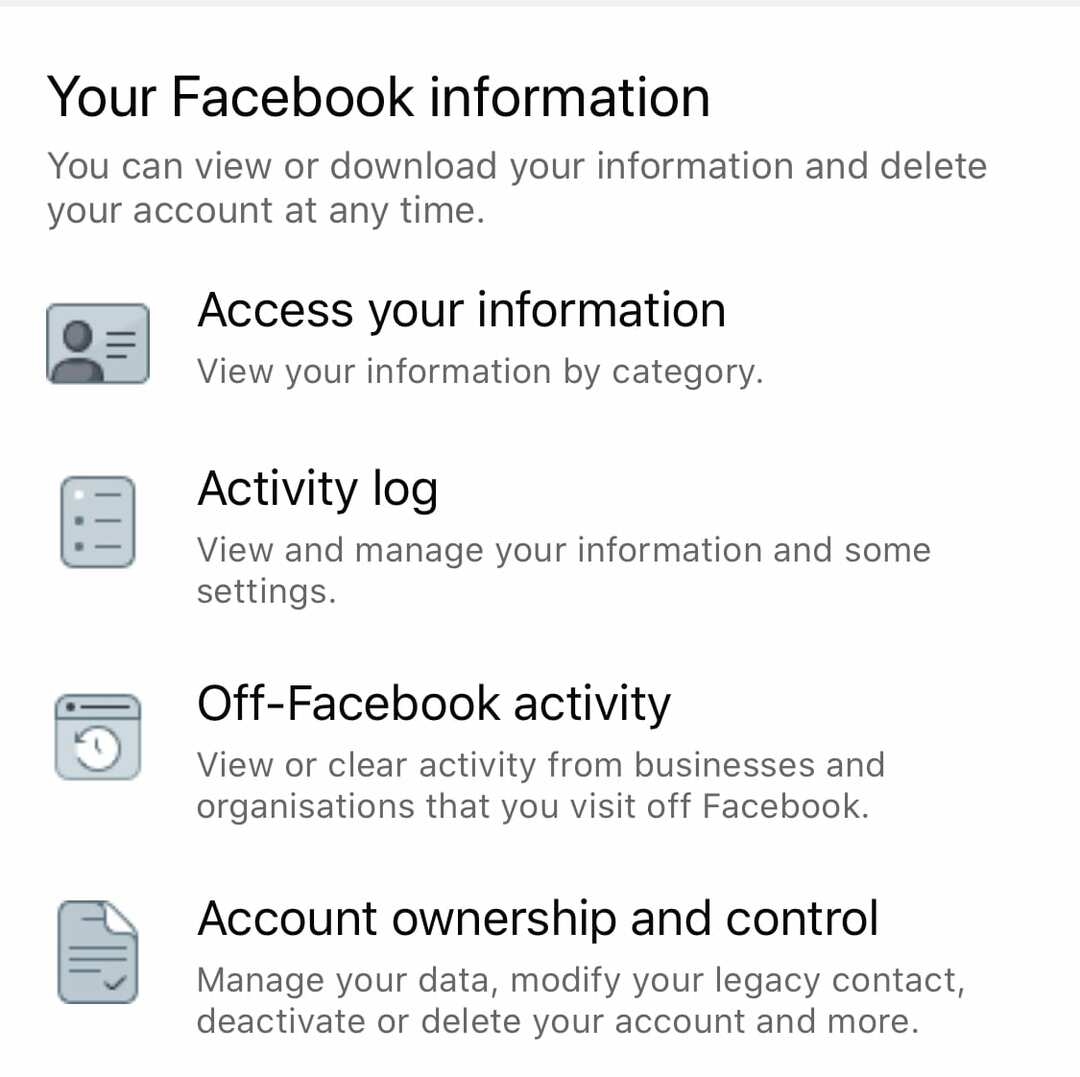
Dari halaman "Kepemilikan dan kontrol akun" Anda dapat mengklik "Penonaktifan dan penghapusan" setelah itu proses penghapusan akun akan mencerminkan yang ada di aplikasi web, yang dijelaskan di atas.